Расположение папки user data – Инструкция по эксплуатации PreSonus Studio One Pro
Страница 14
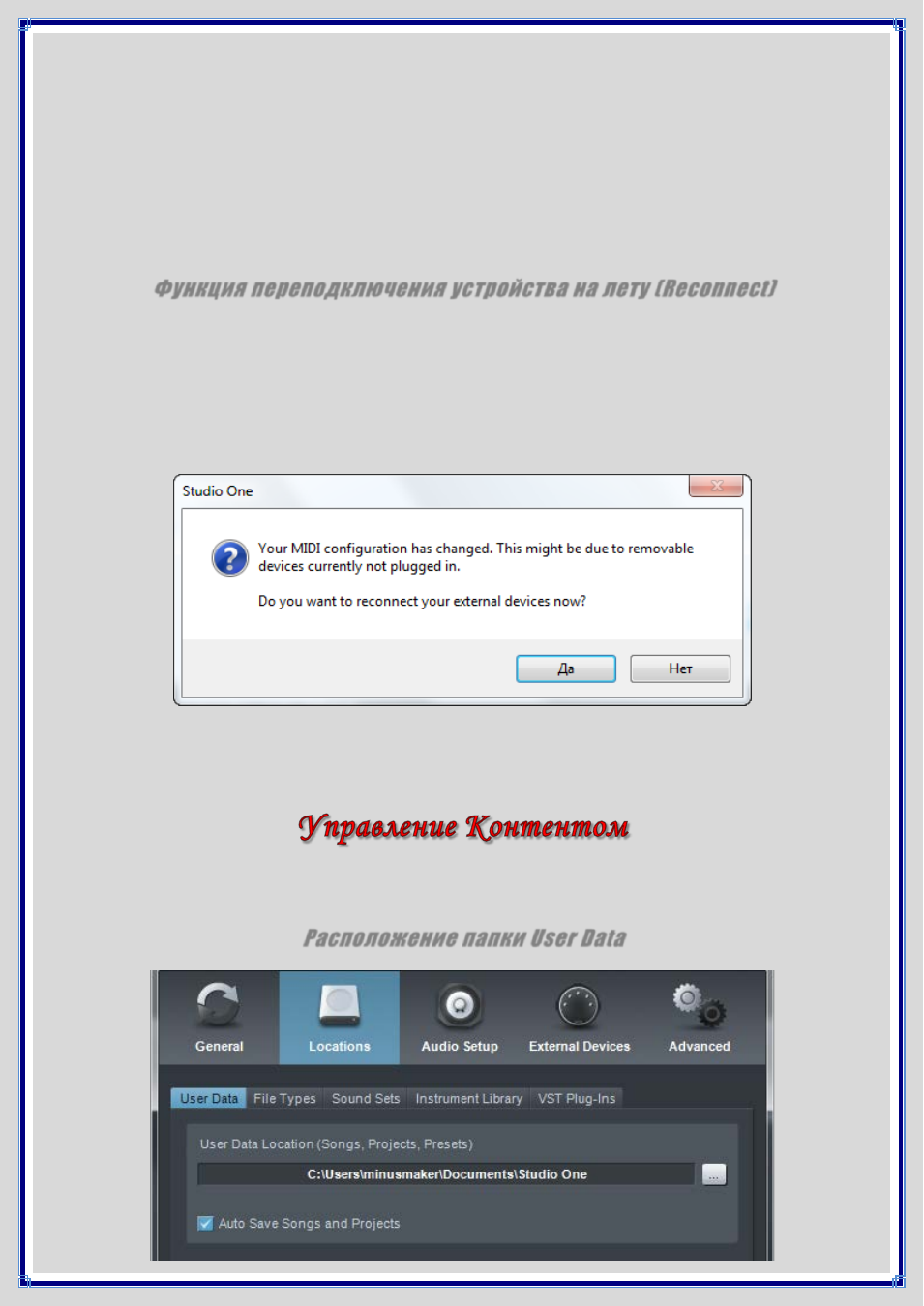
Если Вы используете несколько внешних микшер-контроллеров с механизированными фейдерами, можно
определить порядок размещения банков фейдеров таким образом, чтобы каналы Studio One были распределены
на Внешние микшер-контроллеры в нужном порядке. После добавления Внешних микшер-контроллеров, нажмите
кнопку Placement в меню Options/External Devices. В области Ungrouped будут перечислены все установленные
и не сгруппированные Внешние микшер-контроллеры. Чтобы поместить контроллер в группу, выберите вкладку с
номером группы и перетащите контроллер из области Ungrouped в выбранную группу. Чтобы перегруппировать
контроллеры, перетащите их влево или вправо. После этого каналы в Микшере будут отображаться в порядке
расположения внешних контроллеров слева направо. Вы можете создать до четырех групп. Это полезно в том
случае, если в Вашей студии несколько помещений, в которых Вы хотите использовать Внешние микшер-
контроллеры (например,
A Room и B Room или Control Room и Live Room). В меню Placement отображаются
только поддерживаемые и предварительно установленные контроллеры. Назначенные пользователем
устройства в этом меню отображаться не будут
Функция переподключения устройства на лету (Reconnect)
В большинстве приложений, если внешние MIDI-устройства разъединяются во время работы приложения, обычно
приходится перезапускать программу, и приложение может зависнуть. В Studio One, если внешнее MIDI-
устройство разъединяется во время работы с открытой Песней или Проектом, устройство можно
переподключить, не перезагружая Studio One. Если внешнее устройство было разъединено, перейдите по адресу
Studio One/Options/External Devices; Mac OS X: Preferences/Options/
External Devices
и нажмите кнопку
Reconnect
внизу меню. Затем соедините устройство и щелкните OK. После этого устройство будет работать в
Studio One как обычно. Если внешнее устройство в процессе загрузки Studio One не подсоединено, приложение
загрузится как обычно и отобразит предупреждающее сообщение.
Если Вы часто меняете настройки, можно игнорировать это предупреждающее сообщение, отключив опцию
Notify Me If Devices Are Unavailable When Studio One Starts.
Позже, когда Вы запустите Studio One с этим
устройством, подсоединенным к Вашему компьютеру, Studio One распознает устройство автоматически, и оно
может использоваться точно так же как и прежде, без дополнительных настроек.
В Studio One путь к библиотекам и плагинам, как встроенным, так и сторонним может определяться
пользователем в меню Studio One/Options во вкладке Locations. Дополнительные вкладки соответствуют
категориям контента.
Расположение папки User Data